Liksom tidigare Word-versioner, Word 2010 ocksåinnehåller en kraftfull ordbok för att upptäcka felstavade ord och föreslå att du väljer alternativ, etc., men en viktig nackdel med denna funktion är att den alltid pekar ut när du har skrivit namn och speciella terminologier i dokumentet. Även om du kan lägga till dem i standardordboken, men det skulle vara bättre om du kan skapa din egen ordlista som innehåller speciella termer, fraser och namn som du ofta använder när du skriver. Word 2010 ger också användare möjlighet att lägga till en annan ordbok. I det följande kommer vi att förklara hur du kan lägga till din anpassade ordlista i Word 2010, så att den slutar visa den röda snodda linjen under de okända orden.
När vi behöver skriva några namn i Ordetdokument, stavningskontrollen markerar ordet och föreslår att vi använder alternativa ord eller lägger till det felstavade ordet i ordboken. Att lägga till ord i Word 2010 standardordbok manuellt kan bli en tröttsam process, särskilt när du vill lägga till flera ord. För att börja ska du skapa en ny ordlista med de namn, ord och fraser du använder oftast. Med Word 2010 kan du spara listan med ord i DIC-format, som enkelt kan importeras till listan med ordböcker. Att använda anpassade ordböcker är också lätt; allt du behöver är att välja den ordlista du vill använda, och den börjar automatiskt välja orden från den valda listan med ord. Dessutom kan du välja att spara DIC-filerna i flyttbara lagringsenheter och använda dem på alla datorer där Word är installerat.
Starta Word 2010 och klicka på Alternativ på Arkiv-menyn.

The Word-alternativ dialogrutan visas, nu från vänster ruta, välj Proofing och från höger sida klicka på Custom Dictionaries.
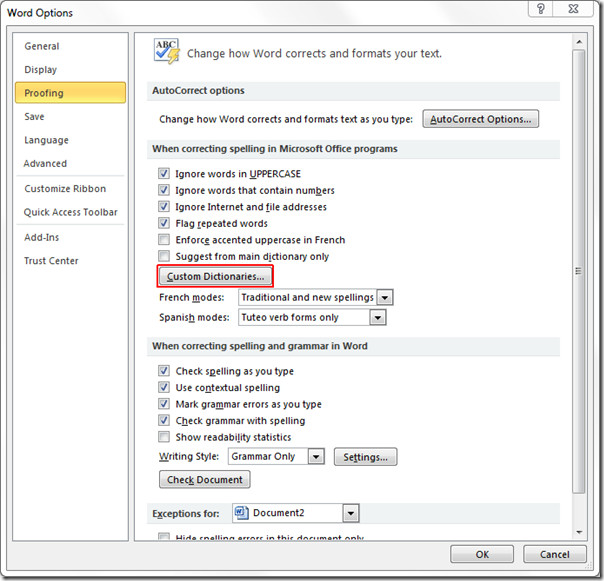
Det kommer att skapa dialogrutan Anpassade ordböcker, Klicka Ny för att lägga till den nya ordlistan för namn.
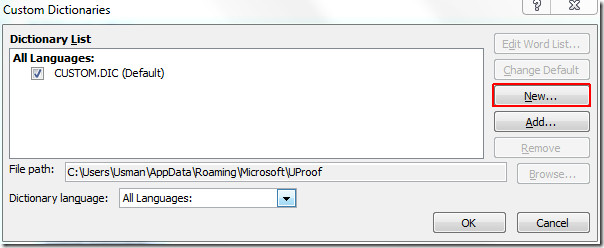
Ge det nu ett lämpligt namn och klicka på Spara.
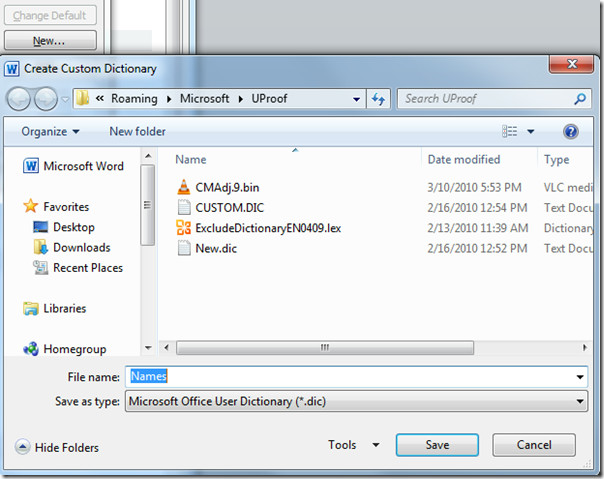
Den nyskapade ordlistan läggs till, nu måste vi fylla i den genom att infoga namn. För detta kommer vi att klicka Redigera Word List.
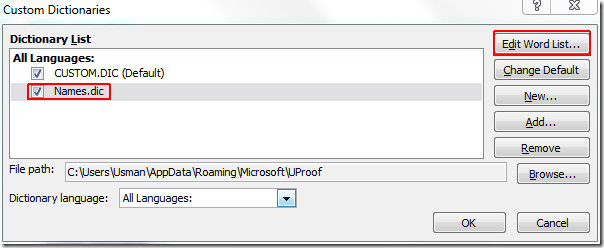
Börja lägga till obligatoriska ord i den nyskapade ordlistan. När du har lagt till klickar du på Ok, att fortsätta. Du kommer till dialogrutan Anpassade ordböcker, klicka nu OK, och stäng Word-alternativen för att återgå till dokumentet.
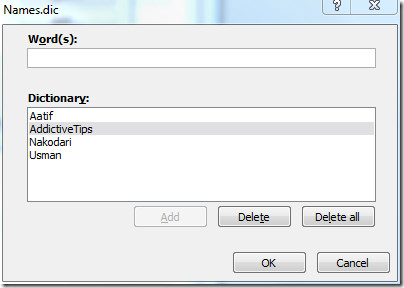
Nu ser du inte stavningskontroll eller förslag på autokorrigering.
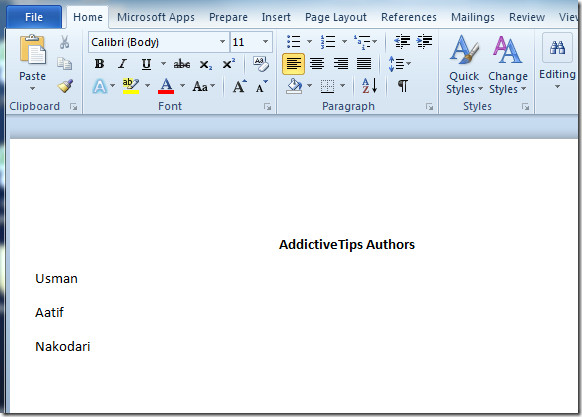
Du kan också kolla in tidigare granskade guider om Utility of Building Block Organizer i Word 2010 & Hur man använder taligenkänning i Word 2010.













kommentarer